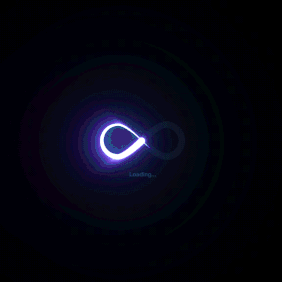5分钟解决Docker镜像拉取下载失败问题,附全网最新可用镜像加速地址列表
“兄弟们,最近搞Docker是不是感觉特别‘酸爽’?docker pull 敲下去,转圈圈转到天荒地老,最后蹦出个 timeout 或者 connection refused... 懂的都懂!🤯 尤其是2024年5月以来,好多之前贼好用的国内镜像加速站点,说关就关,搞得咱们NAS都玩不下去了,部署项目对着免费教程都直接卡壳,瞬间血压飙升!😤
别问我为啥知道,说多了都是泪!为了能顺利用上Docker,我这两天真是把全网翻了个底朝天,挨个测试各种号称‘还能用’的镜像源。踩过坑,也找到了宝!这份攻略,就是把我亲测目前(从2024年6月起)在国内真正可用、速度靠谱的Docker镜像加速地址,以及遇到拉取失败时的几种核心解决办法,都给你整理好了。
目标就一个:帮你省下无谓的折腾时间,快速恢复生产力! 咱不整虚的,直接上干货!👇”
故障现象
继2023年Docker Hub被封锁后,各大NAS的注册表均出现问题,例如群晖的Docker套件注册表无法连接(更新至DSM7.2版本后恢复)。
而在今年2024年6月初(约2024.06.06),NAS中最重要的工具Docker又面临无法使用的问题。
常用镜像站:阿里云、科大、南大、上交等,全部挂掉。
执行docker pull命令拉取docker镜像时无反应,一直在循环尝试。
出现下述错误
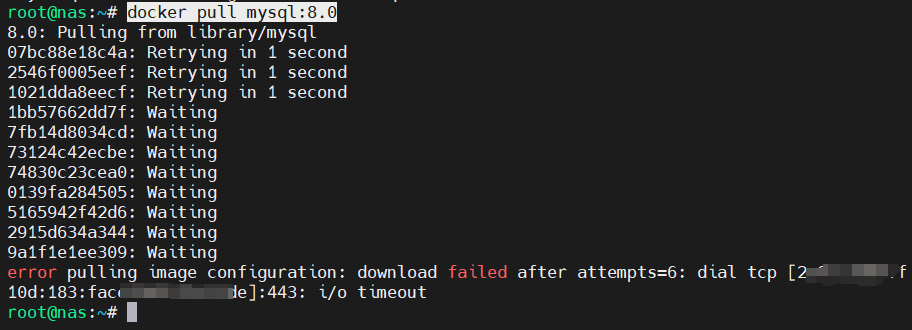
猜测原因
下面的说法来源于网络2024.06.06,上海交大的Docker Hub镜像加速器宣布因为监管要求被下架。
index服务器被DNS污染,导致无法拉取镜像。
做好全面脱钩的准备
自主知识产权的国产Docker将会横空出世
临时性管控(过段时间就恢复)
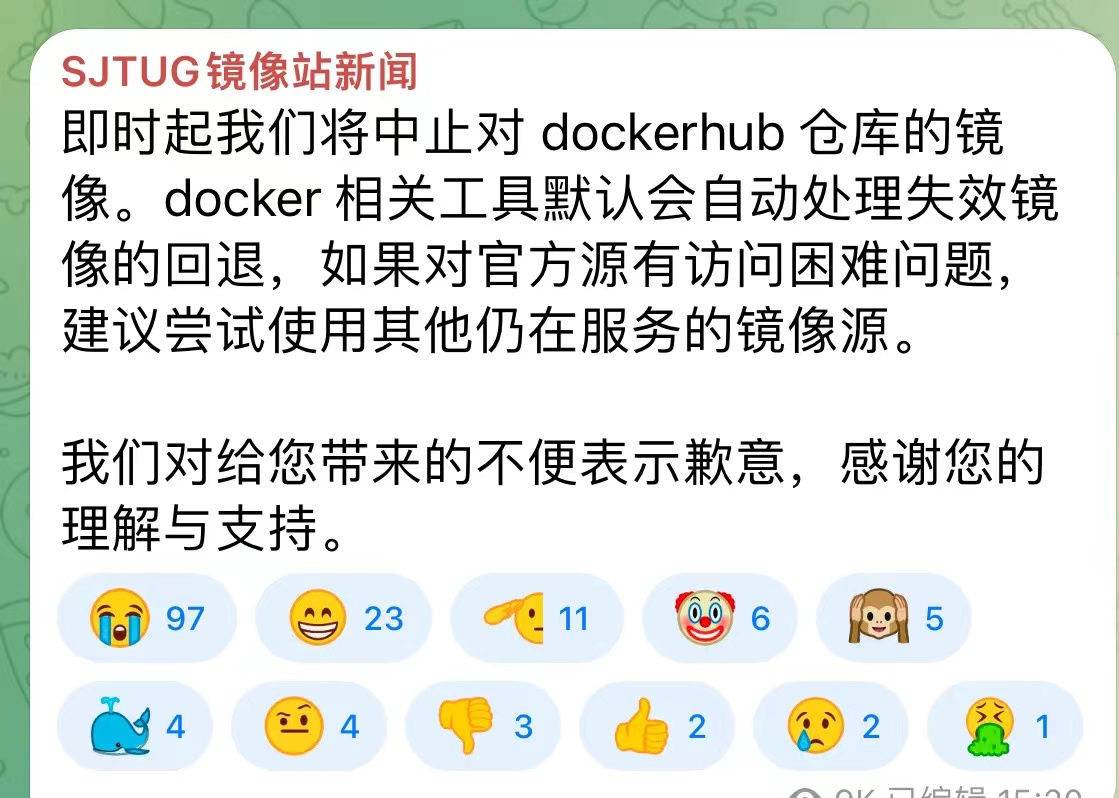
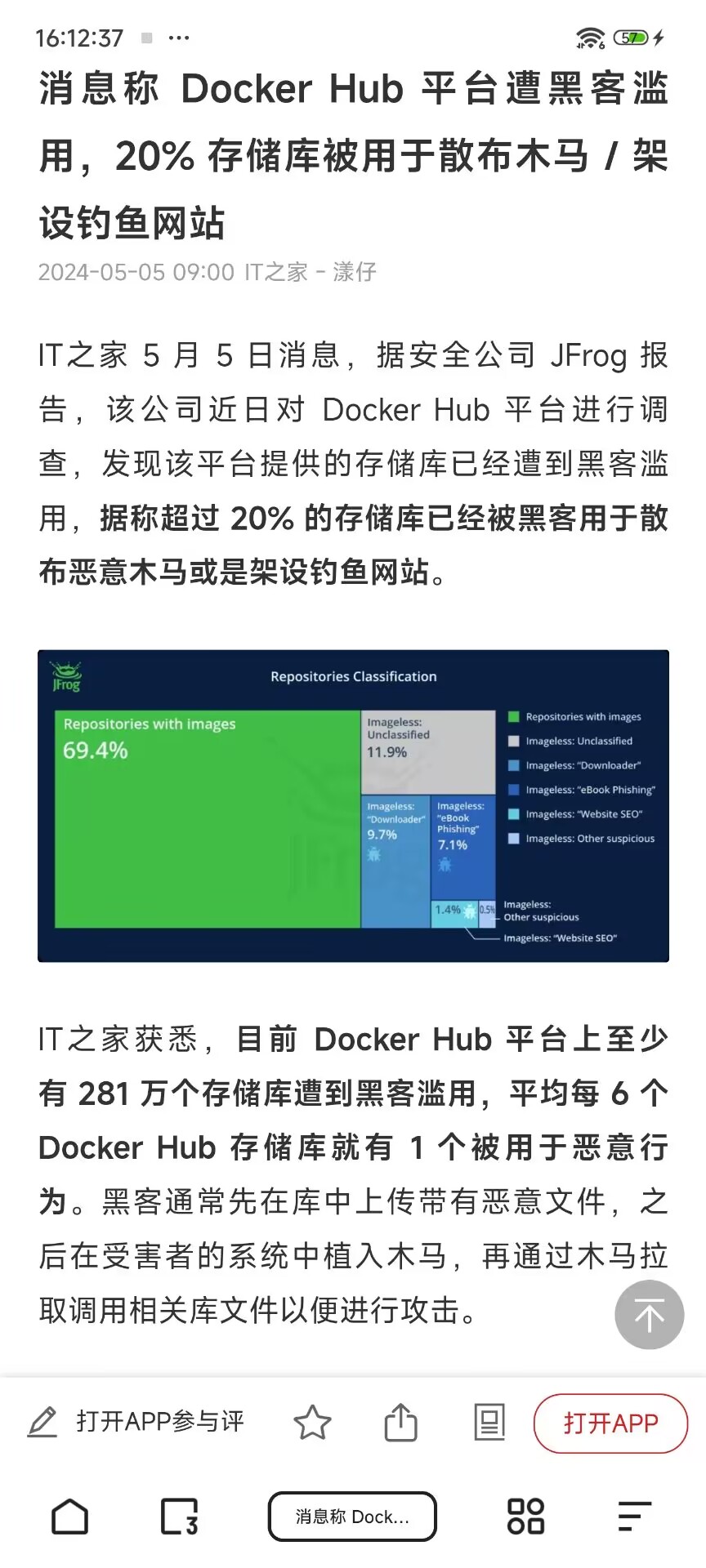
最新解决方法
再次提醒!多种方法自行尝试,总有一款适合你,亲测可行!
镜像地址从旧到新依次尝试,群晖注册表镜像URL在WEB页面最多可添加10个,其他NAS系统或显示为镜像代理地址、镜像加速地址,自行灵活应变!
镜像监控服务
更新的镜像众多,无法确定以下镜像地址当前时间是否可用🤡,因此决定做一个镜像地址状态监控服务。
Docker镜像地址使用方法仍然按照本篇教程,在下面的监控页面选几个状态不错的地址即可。
🤖🤖🤖Docker镜像地址状态监控,点击跳转。🤖🤖🤖
👆👆👆-------------------------------------------👆👆👆
添加Docker镜像加速地址(飞牛fnOS)
演示以飞牛NAS系统上修改为例(其他系统自行探索方法)
打开飞牛的Docker,先关闭你运行的比较重要的Docker容器。
点击Docker>镜像仓库>设置>加速源设置。
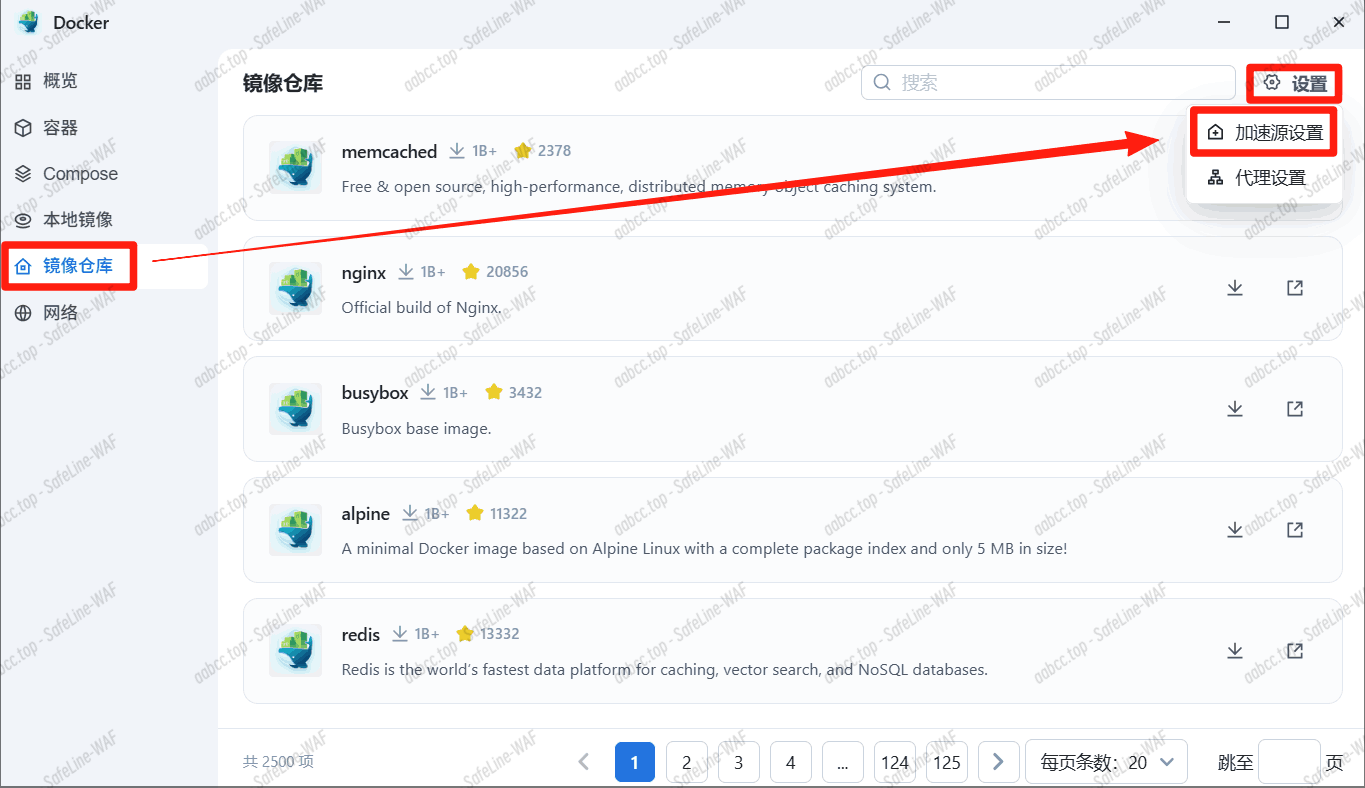
点击添加多个可用的镜像地址之后,调整排序,然后点击保存并重启Docker。
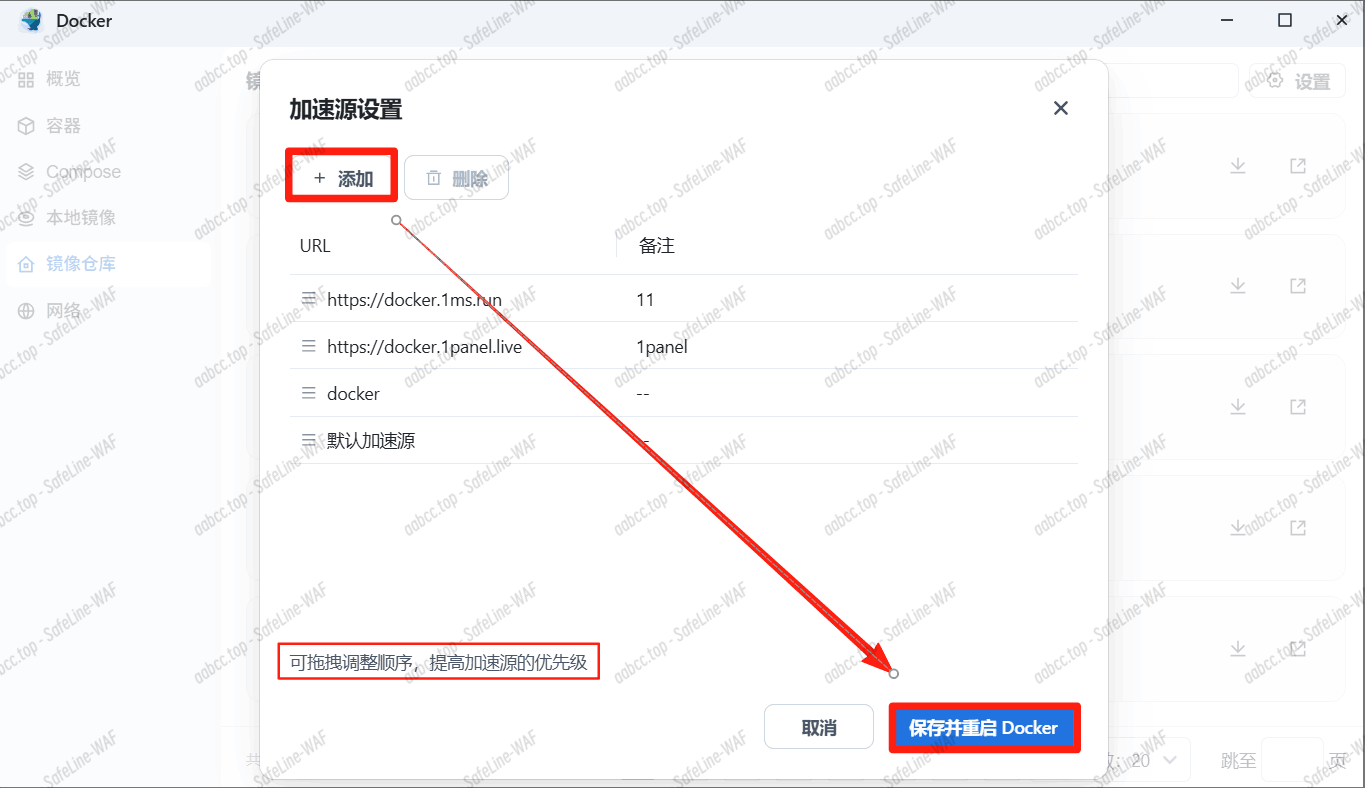
增加Docker镜像注册表地址(群晖DSM7.2)
演示以群晖NAS系统上修改为例(其他系统自行探索方法)
打开群晖的
Container Manager(Docker)套件,点击注册表--设置--Docker Hub(v1)--编辑。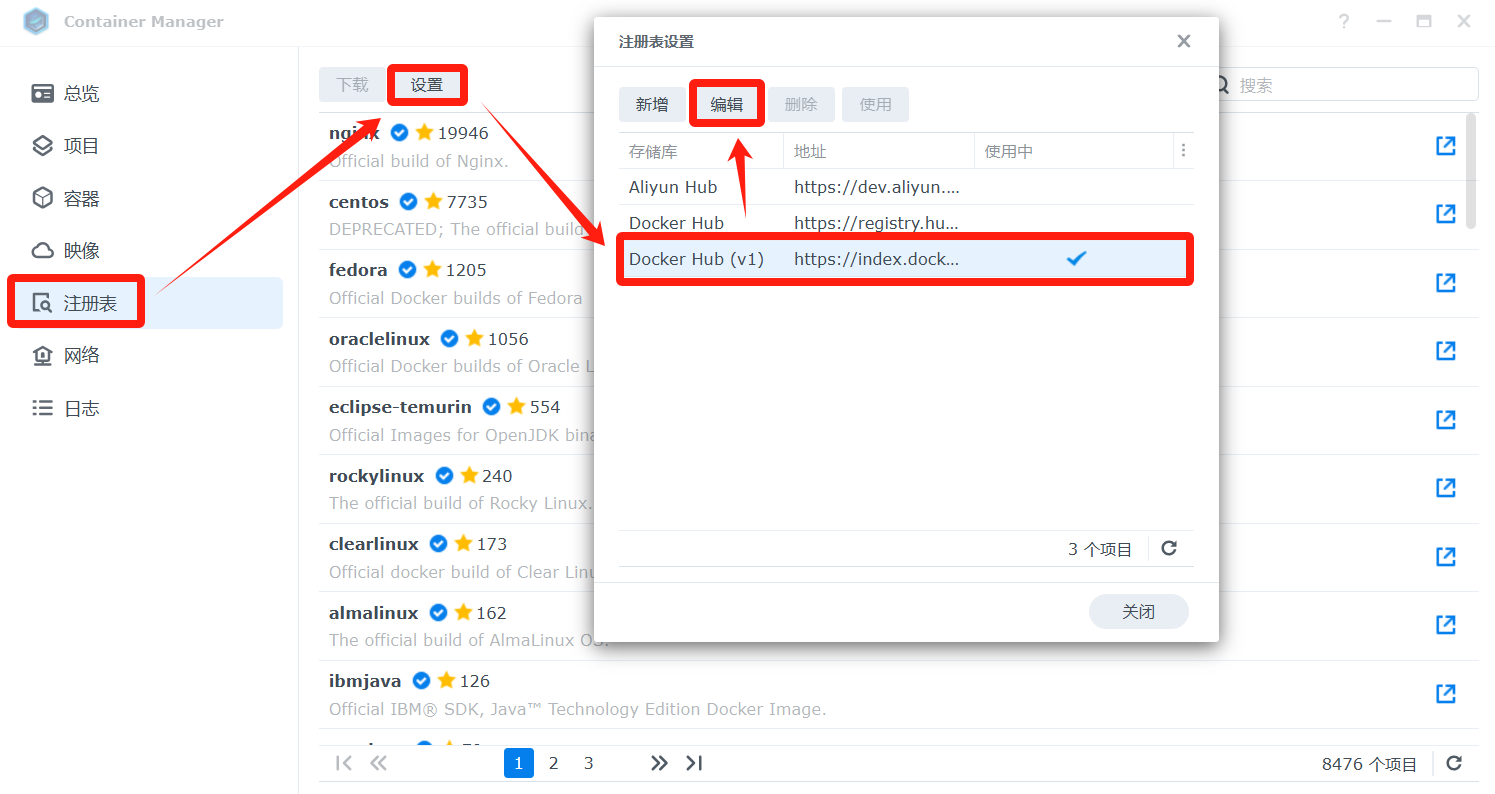
勾选启用注册表镜像,新增下面两个地址,然后点击应用。
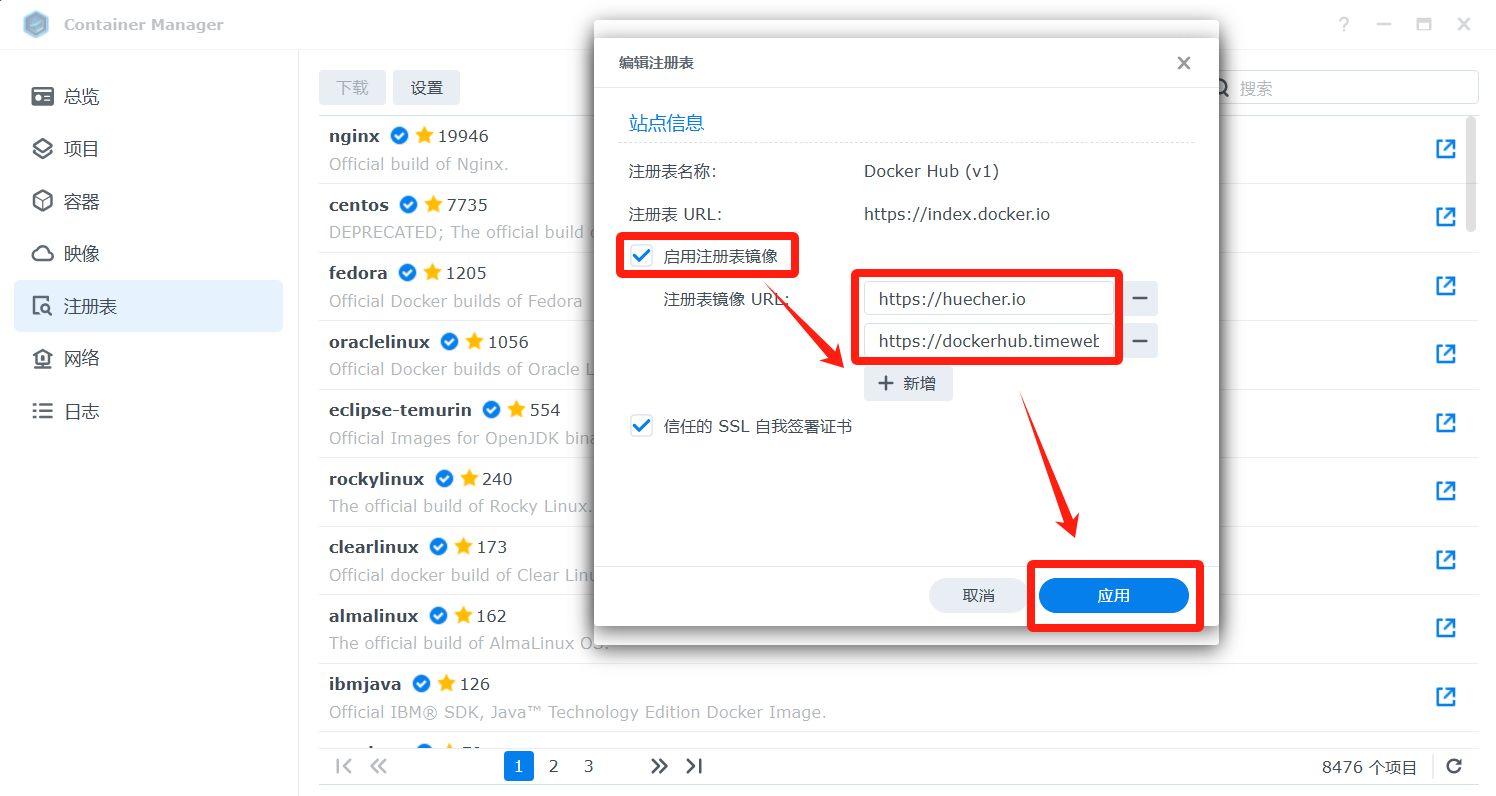
默认的注册表选择使用
Docker Hub(v1),然后再拉取镜像即可。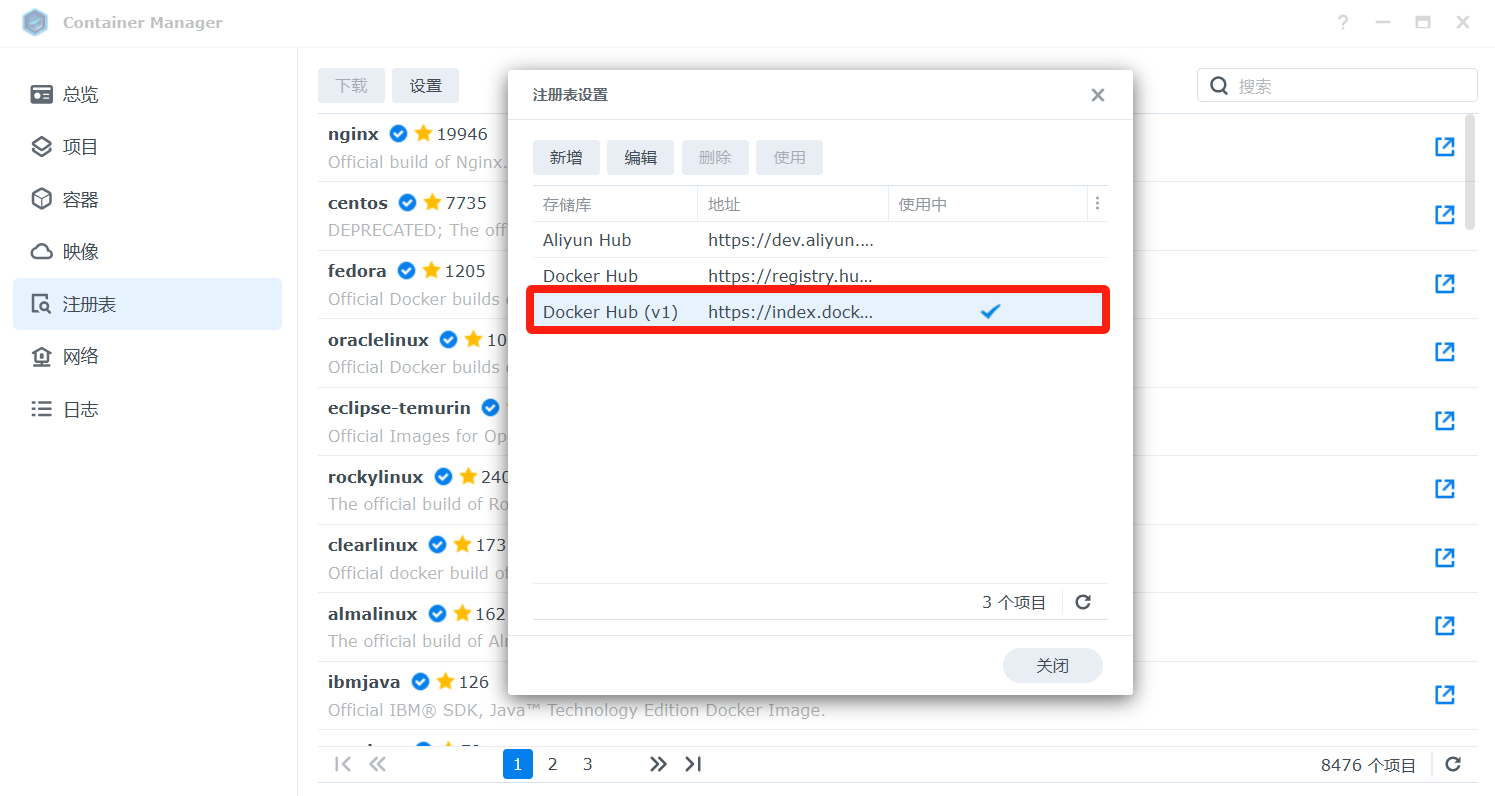
增加Docker镜像注册表地址(群晖DSM7.1)
演示以群晖NAS系统上修改为例(其他系统自行探索方法)
打开群晖的
Container Manager(Docker)套件,点击注册表--设置。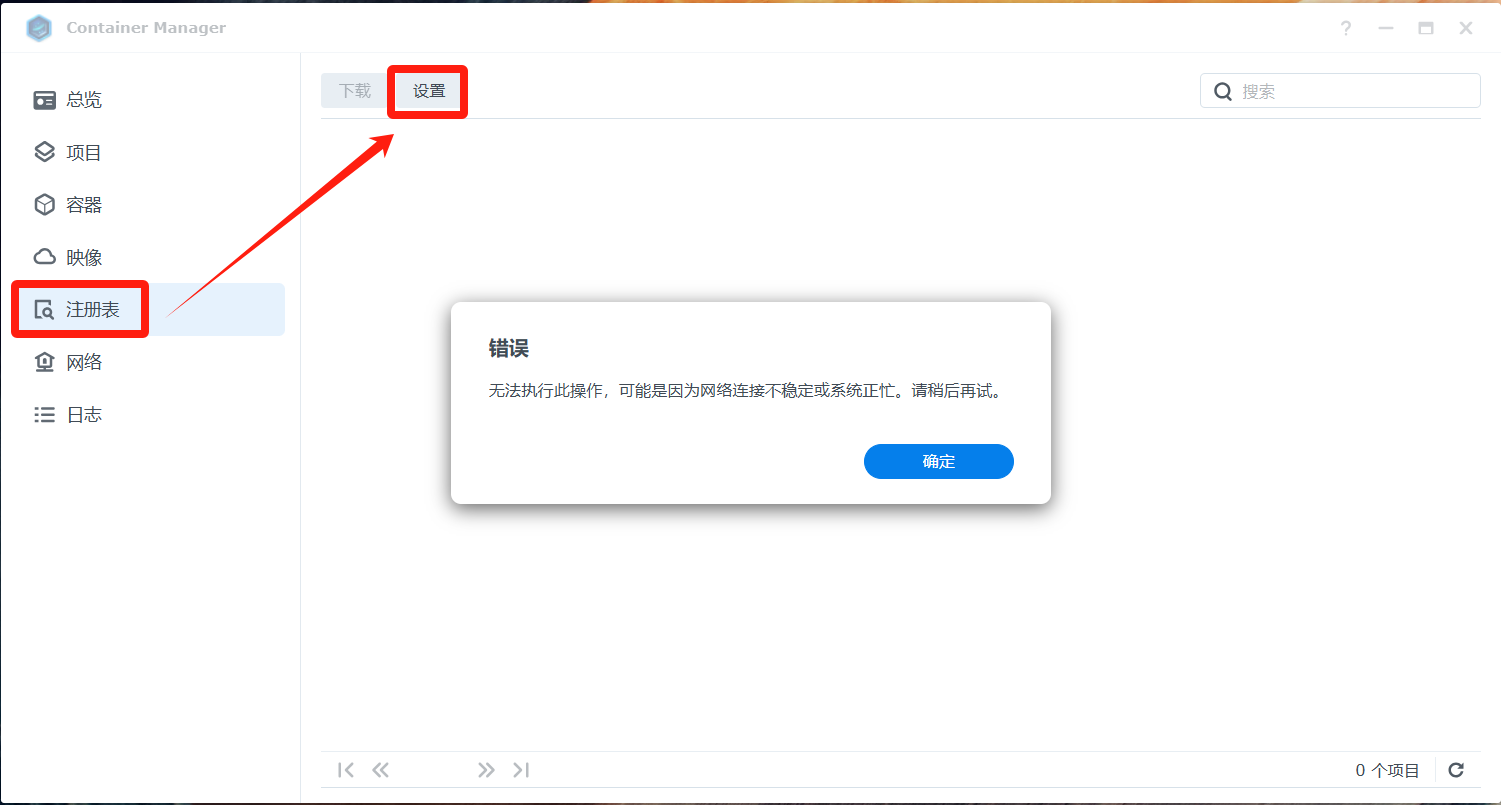
点击Docker Hub的存储库,然后点击编辑。
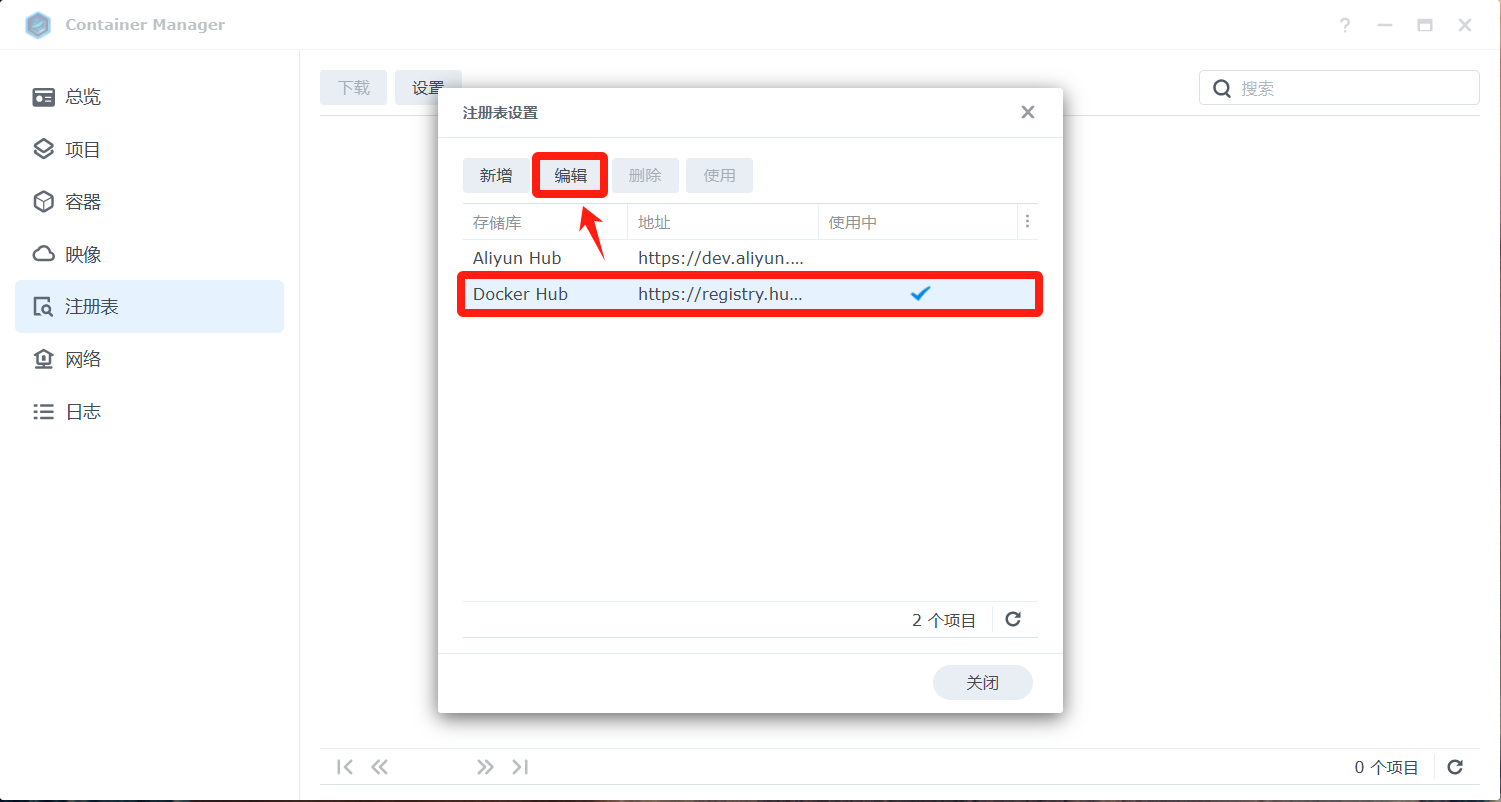
点击新增,添加下面两个地址,然后点击应用。
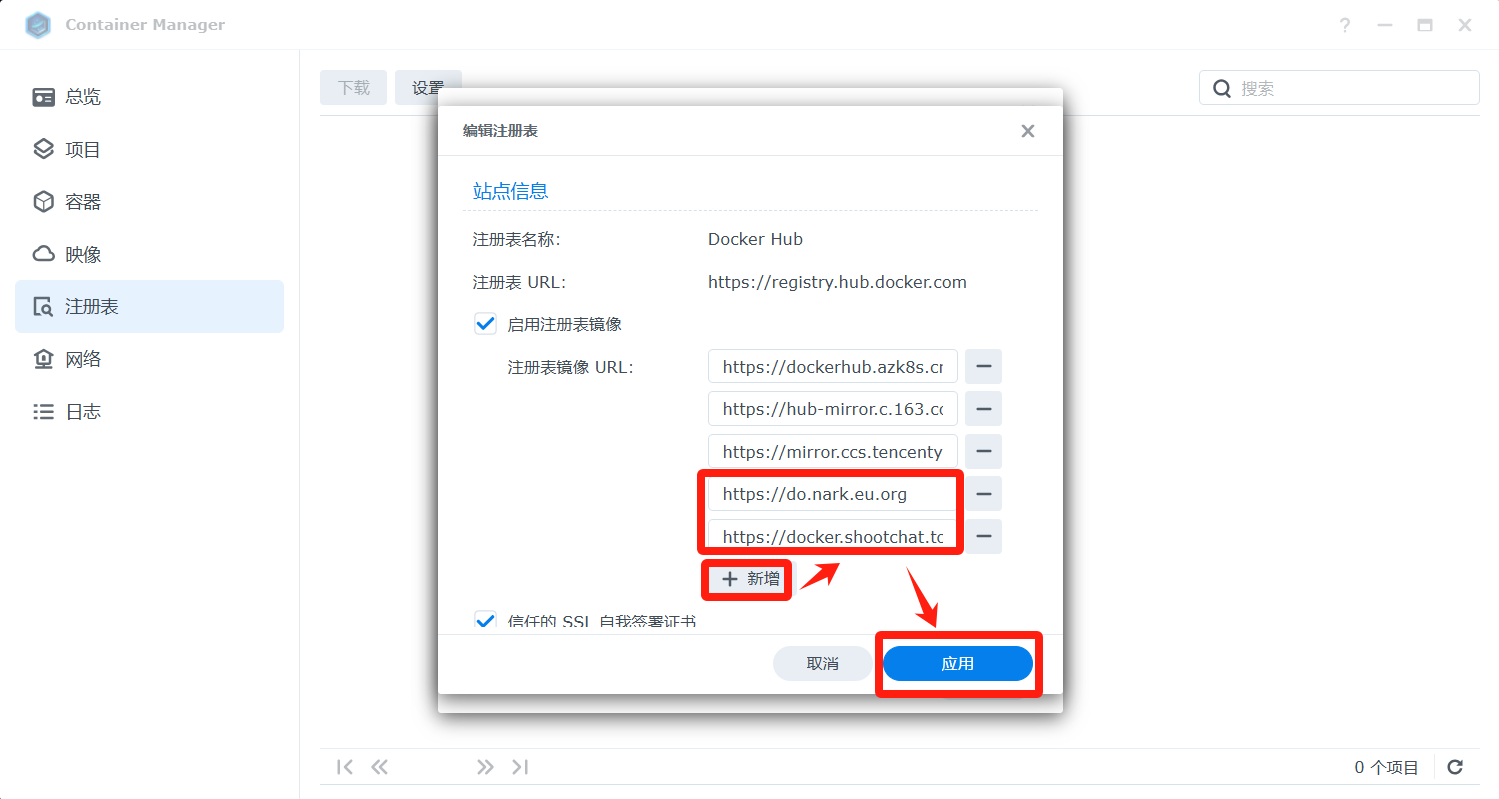
https://docker.shootchat.top https://do.nark.eu.org看到跳出的提示即可(
群晖DSM7.2版本的存储库可选择Docker Hub(v1))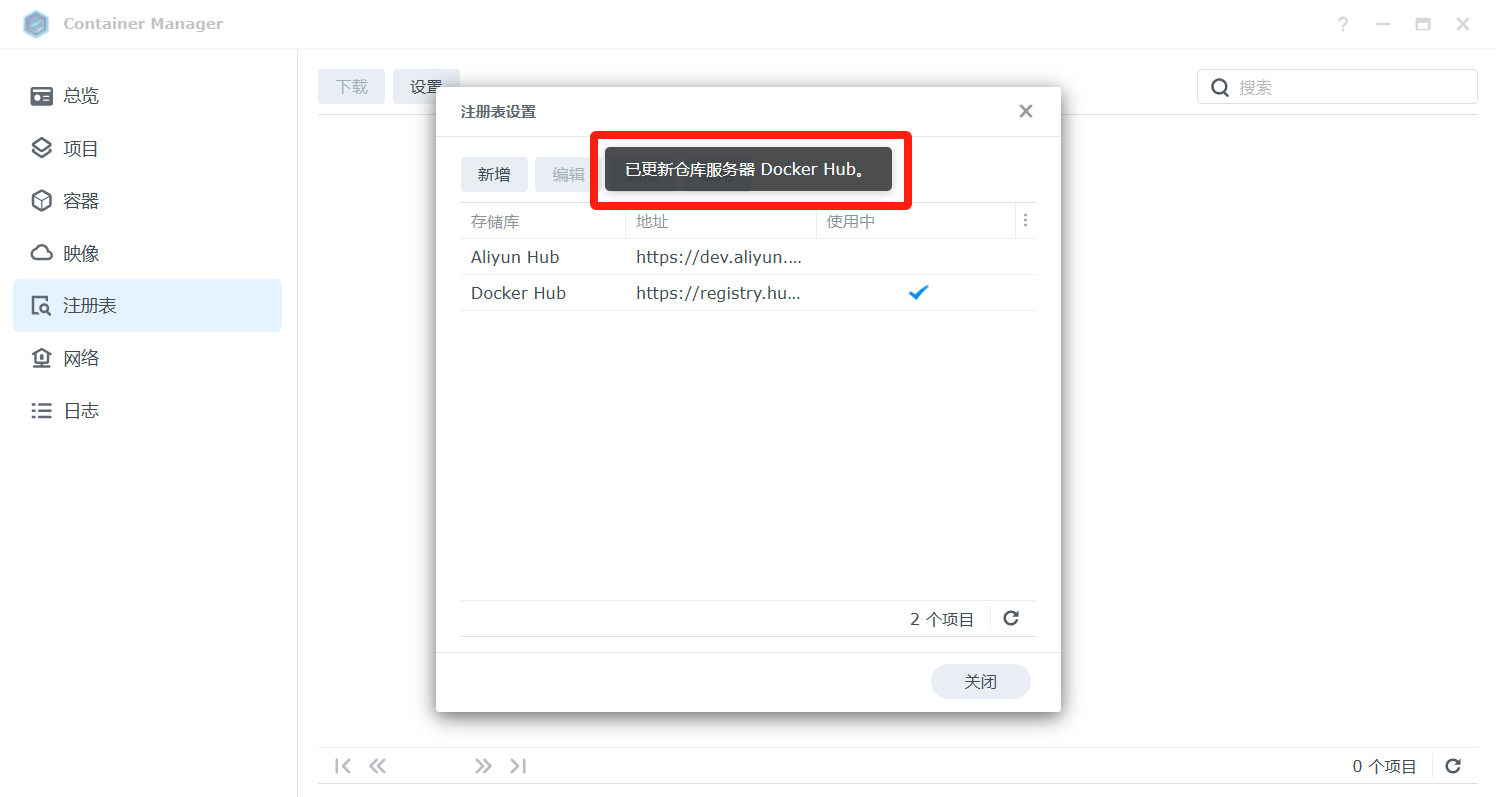
然后打开群晖的SSH功能,使用终端软件进行连接,并切换到root状态下。

正常拉取镜像即可
未修改前 root@nas:# docker pull mysql:8.0 8.0: Pulling from library/mysql 07bc88e18c4a: Already exists 2546f0005eef: Pulling fs layer 1021dda8eecf: Pulling fs layer 1bb57662dd7f: Pulling fs layer 7fb14d8034cd: Waiting 73124c42ecbe: Waiting 74830c23cea0: Waiting 0139fa284505: Waiting 5165942f42d6: Waiting 2915d634a344: Waiting 9a1f1e1ee309: Waiting 修改后 root@nas:# docker pull mysql:8.0 8.0: Pulling from library/mysql 07bc88e18c4a: Already exists 2546f0005eef: Pull complete 1021dda8eecf: Pull complete 1bb57662dd7f: Pull complete 7fb14d8034cd: Pull complete 73124c42ecbe: Pull complete 74830c23cea0: Pull complete 0139fa284505: Pull complete 5165942f42d6: Pull complete 2915d634a344: Pull complete 9a1f1e1ee309: Pull complete Digest: sha256:7cf8a10b3c17273a47c5cd876cdb790c551012b40b36909b8ca0d9ab5721ed2c Status: Downloaded newer image for mysql:8.0 docker.io/library/mysql:8.0 root@nas:#
历史教程(部分可用)
再次提醒!多种方法自行尝试,总有一款适合你,亲测可行!
挂梯子
给自己的NAS/其他系统挂梯子
自行查找方法,敏感内容不在博客展示。
Linux系统手动修改Docker镜像地址
修改的前提是Linux系统已经安装了Docker,并且正常运行。
演示是在Debian系统上演示
使用终端软件连接Linux系统,并切换到root状态下。
修改
/etc/docker/daemon.json文件vim /etc/docker/daemon.json按字母
i键进入编辑模式,修改daemon.json文件,改为如下镜像地址,按Esc键退出编辑模式,输入:wq保存并退出。
(镜像地址自行添加/修改,灵活动脑思考。){ "registry-mirrors": ["https://docker.registry.cyou", "https://docker-cf.registry.cyou", "https://dockercf.jsdelivr.fyi", "https://docker.jsdelivr.fyi", "https://dockertest.jsdelivr.fyi", "https://mirror.aliyuncs.com", "https://dockerproxy.com", "https://mirror.baidubce.com", "https://docker.m.daocloud.io", "https://docker.nju.edu.cn", "https://docker.mirrors.sjtug.sjtu.edu.cn", "https://docker.mirrors.ustc.edu.cn", "https://mirror.iscas.ac.cn", "https://docker.rainbond.cc"] }重新加载配置文件
systemctl daemon-reload重新启动Docker
systemctl restart docker重新执行命令拉取镜像,可以看到恢复正常。
(Docker被墙的情况下,拉取镜像会多等一会,非卡死。)root@hcss-ecs-4063:/etc/docker# docker pull mysql:8.0 8.0: Pulling from library/mysql 2c0a233485c3: Pull complete b746eccf8a0b: Pull complete 570d30cf82c5: Pull complete c7d84c48f09d: Pull complete e9ecf1ccdd2a: Pull complete 6331406986f7: Pull complete f93598758d10: Pull complete 6c136cb242f2: Pull complete d255d476cd34: Pull complete dbfe60d9fe24: Pull complete 9cb9659be67b: Pull complete Digest: sha256:d58ac93387f644e4e040c636b8f50494e78e5afc27ca0a87348b2f577da2b7ff Status: Downloaded newer image for mysql:8.0 docker.io/library/mysql:8.0 root@hcss-ecs-4063:/etc/docker#启动Docker并设置Docker开机自启(扩展命令,非必需执行。)
# 启动Docker服务 sudo systemctl start docker # 设置Docker服务开机自启 sudo systemctl enable docker
手动导入已有镜像文件
自行获取/
微信S20306找我需要使用的docker镜像,然后导入到NAS系统内(大部分NAS系统直接WEB页面导入)。例如导入一个存放在NAS文件夹内的docker镜像文件(纯命令行操作导入)
进入存放镜像文件的文件夹
#进入你实际存放文件的文件夹,这只是个演示路径! cd /volume1/docker执行命令,导入docker镜像。
(此命令会按照你docker镜像文件的原格式生成镜像名和版本)#格式为 docker load -i "docker镜像文件名" docker load -i "jellyfin-jellyfin(10-9-2).syno.tar"然后查看本地docker镜像列表
docker images
docker代理
访问下面的网站
https://dockerproxy.com/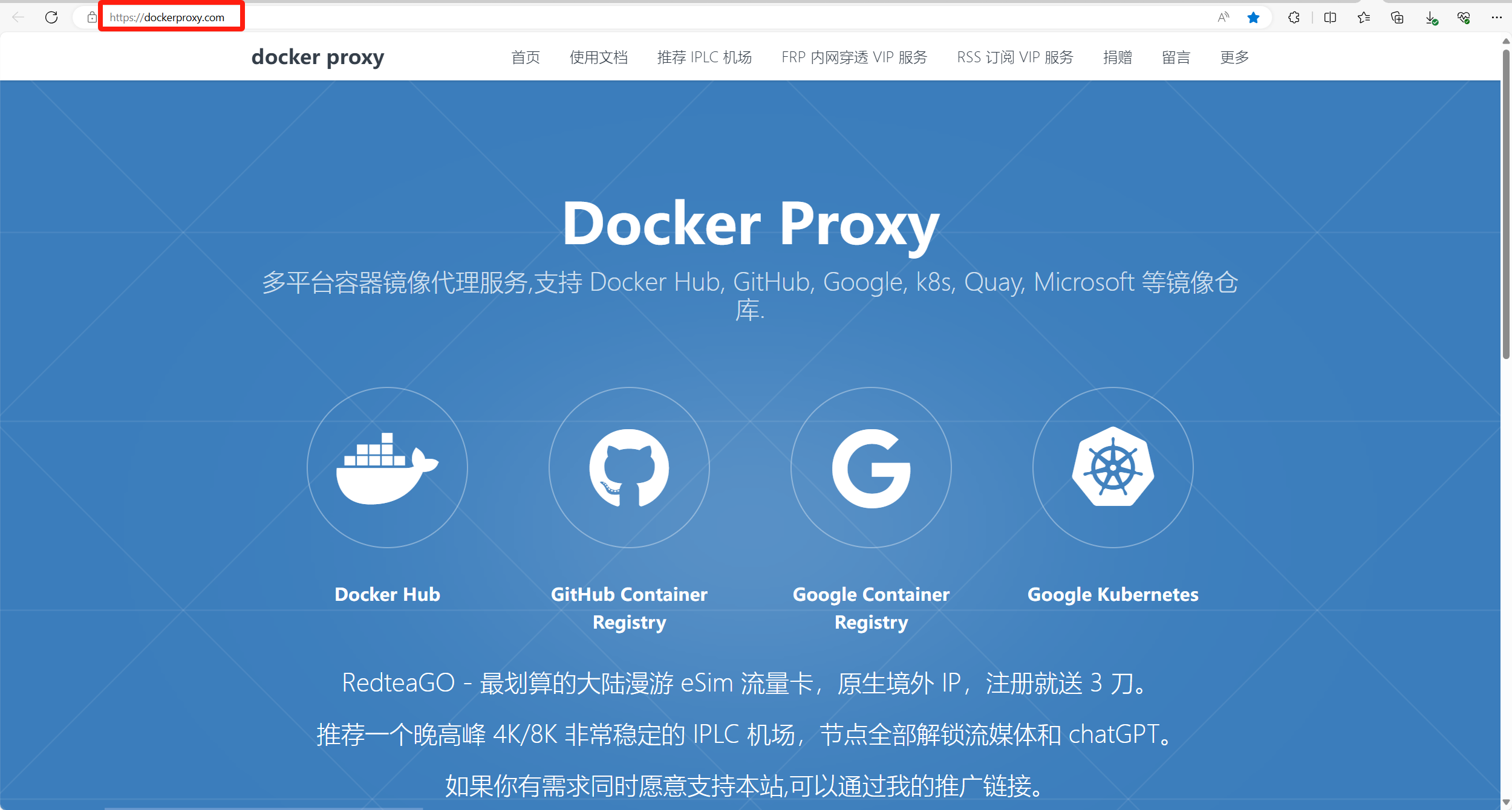
拉到底部,将你需要拉取的docker镜像名和版本粘贴到里面。
然后点击获取命令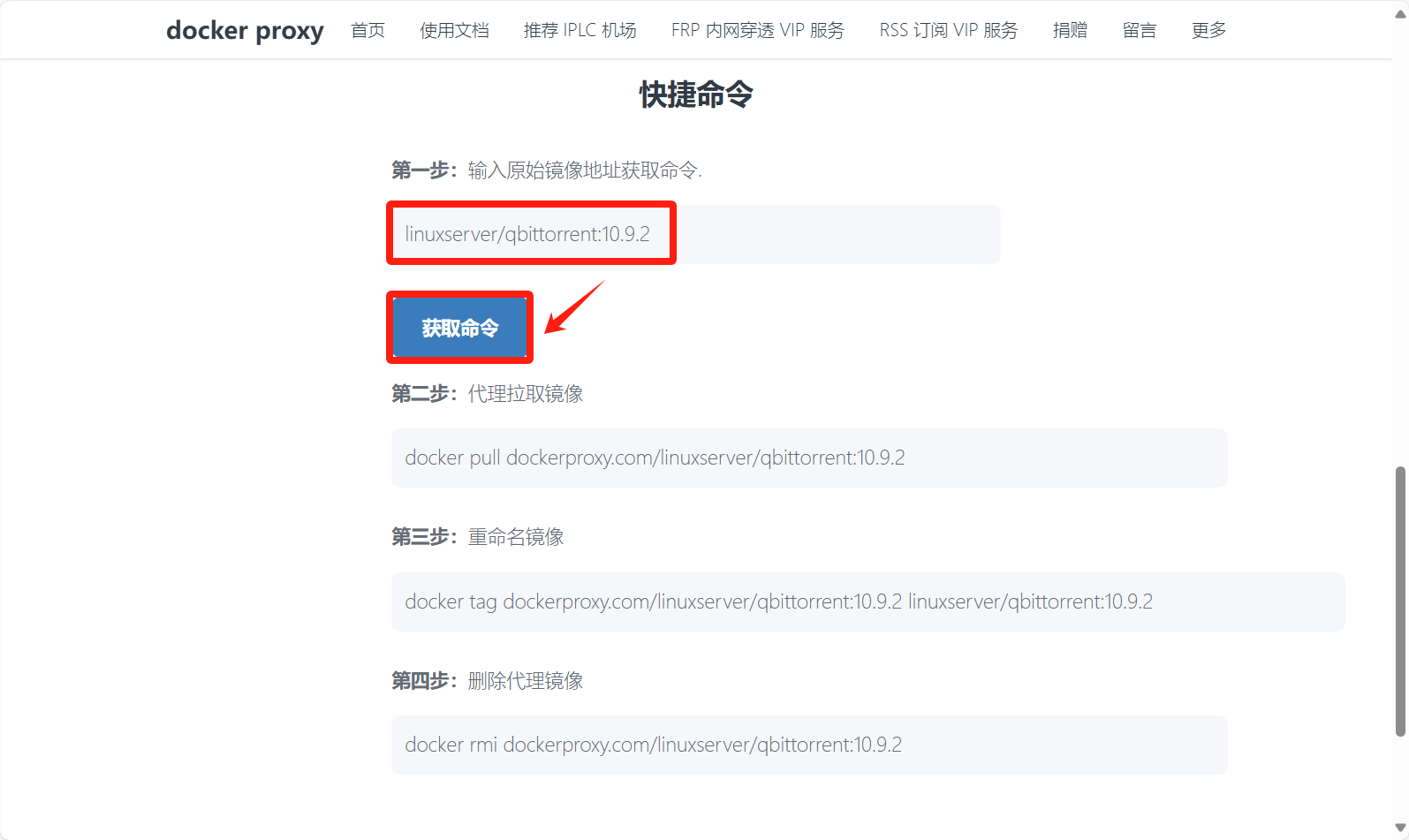
然后依次在NAS上使用SSH终端,执行这三个命令。
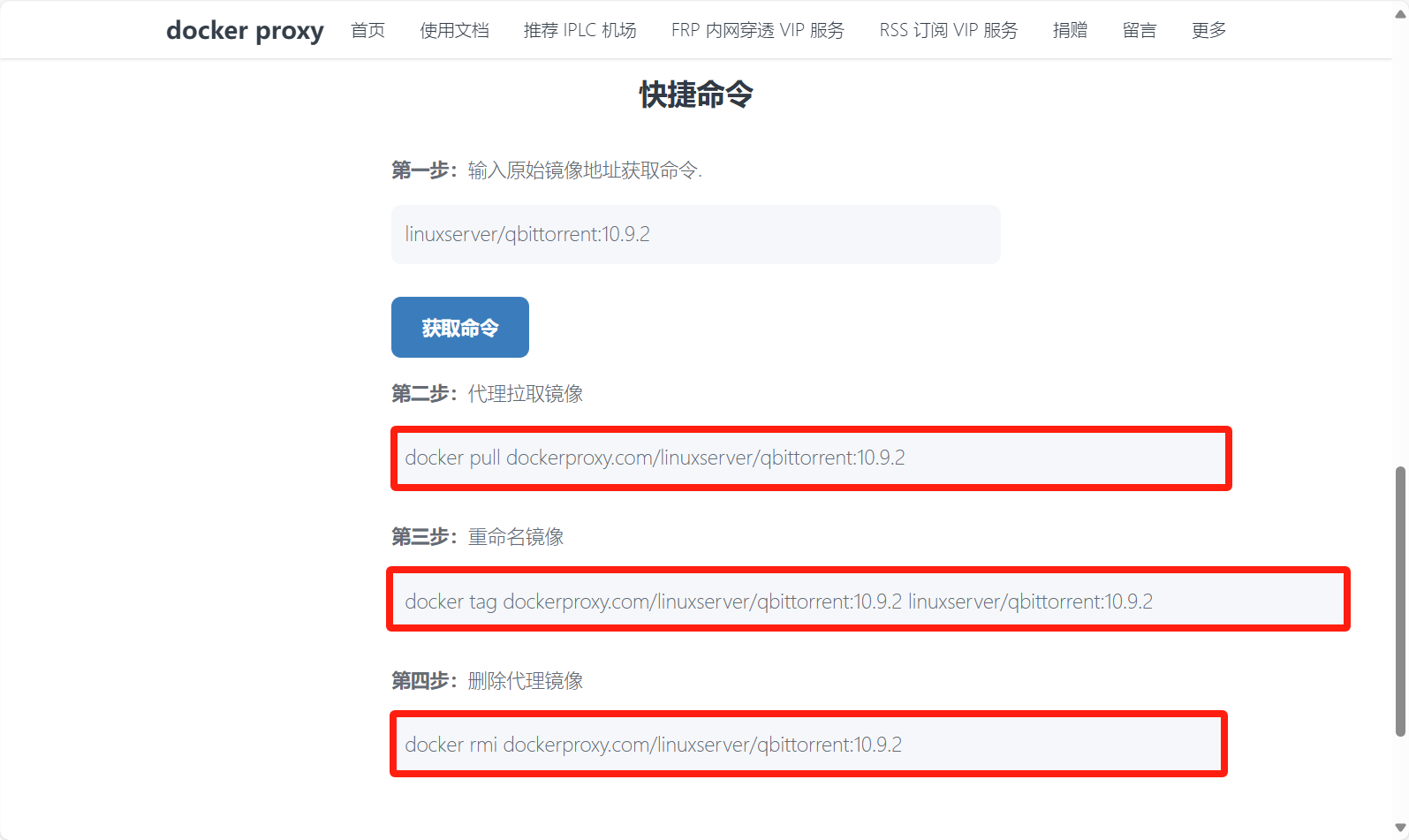
上面的全部做完后,就可以正常的使用
docker cli、docker-compose创建容器了。如果有多个docker镜像需要使用,就重复前面的步骤,换成需要的docker镜像名和版本。
GitHub开源docker镜像加速项目
访问此项目
https://github.com/DaoCloud/public-image-mirror与上面是同样的方法,使用代理名称拉取后再改回去。
例如拉取Docker Hub仓库的jellyfin/jellyfin:10.9.2版本docker镜像
#将jellyfin/jellyfin:10.9.2换成你需要的镜像名和版本 docker pull m.daocloud.io/docker.io/jellyfin/jellyfin:10.9.2重命名docker镜像
#格式为 docker tag 代理镜像名:版本 原始镜像名:版本 docker tag m.daocloud.io/docker.io/jellyfin/jellyfin:10.9.2 jellyfin/jellyfin:10.9.2删除代理的镜像
#格式为 docker rmi 代理镜像名:版本 docker rmi m.daocloud.io/docker.io/jellyfin/jellyfin:10.9.2
Windows端Linux子系统导出镜像
常规的Clash代理并不一定可以帮助你docker pull下来镜像,给各个系统挂梯子也麻烦。
那就直接给Windows挂梯子,教程最多,也最简单,调试也方便。
演示将在Windows端的Linux子系统(Ubuntu2404)上进行拉取镜像并导出镜像文件。给你的Windows系统挂梯子(自行解决)
进入Linux子系统,切换到
root后正常的docker pull下来你所需的镜像。#演示拉取jellyfin官方的10.9.2版本 docker pull jellyfin/jellyfin:10.9.2查看镜像列表
docker images导出docker镜像
(演示以群晖NAS系统上导出的镜像命名格式为例)#格式为 docker save 原始镜像名和版本 -o “镜像方-镜像名(版本).syno.tar" #需要注意的是前的镜像名是/ 后面的镜像名将/换成-,镜像版本换成-符号代理.符号,并以”“符号圈住后面的镜像文件, #左为原始镜像名,右为需要保存的镜像文件名。 docker save jellyfin/jellyfin:10.9.2 -o "jellyfin-jellyfin(10-9-2).syno.tar"Linux系统上导出的镜像默认保存位置是在
/root路径下#进入/root路径 cd /root查看当前文件夹内的文件
ls带有tag标签的docker镜像文件是包含"符号的
root@localhost:~# ls 'jellyfin-jellyfin(10-9-2).syno.tar' snap root@localhost:~#将导出的镜像移动到Windows系统上指定的文件夹下
#将当前目录下的'jellyfin-jellyfin(10-9-2).syno.tar'文件移动到Windows系统C盘的默认下载文件夹下 #换成你自己实际的文件夹路径,Windows文件夹路径在/mnt/c路径下。 #格式为mv docker镜像文件 移动到指定的文件夹路径 mv 'jellyfin-jellyfin(10-9-2).syno.tar' /mnt/c/Users/S20306/Downloads/然后你就获取了一个带有TAG标签的docker镜像,可以直接导入到群晖NAS上。
打开群晖的Docker套件--映像--操作--导入--从文件添加--从本地设备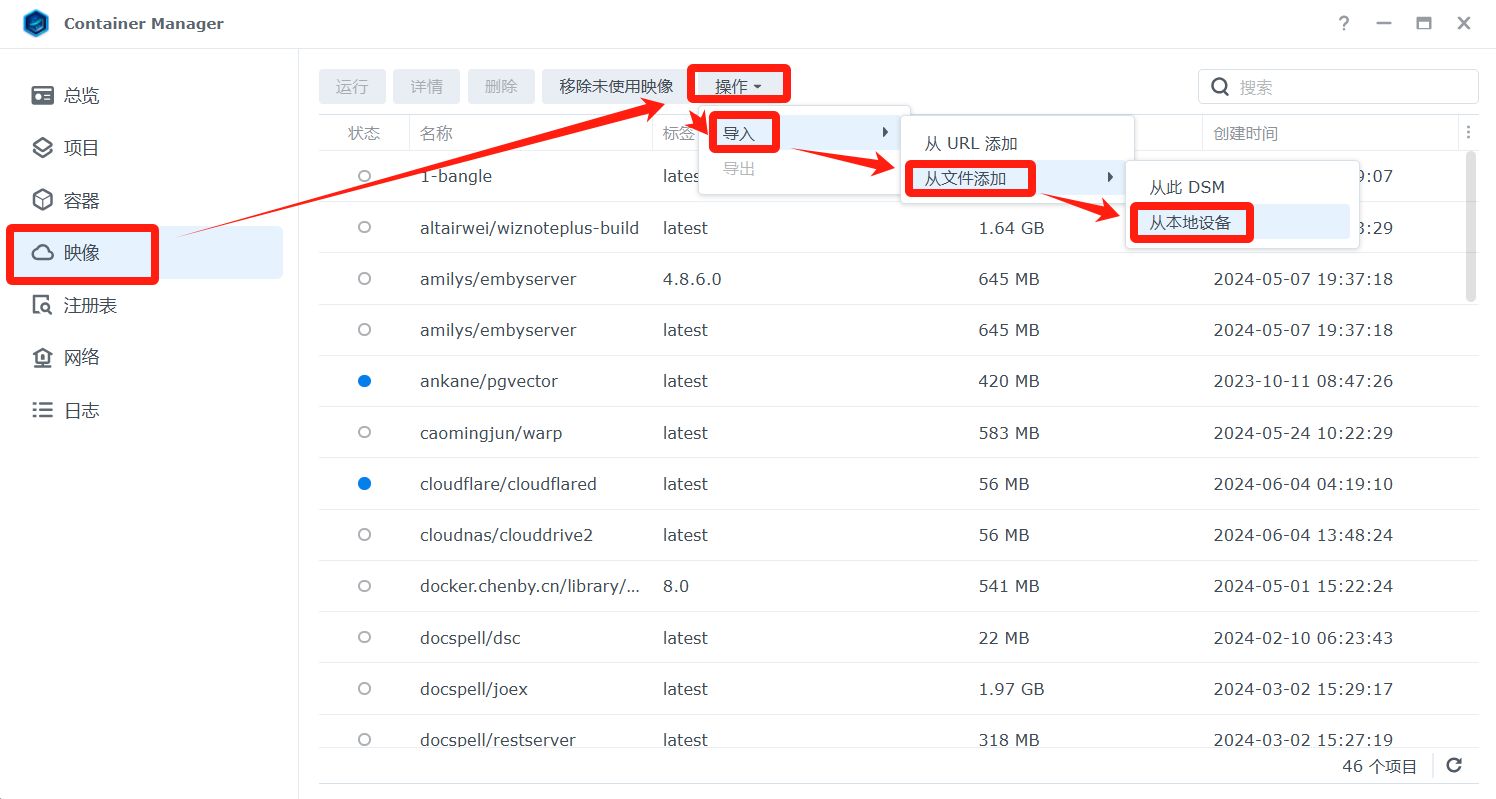
如果是其他NAS/Linux系统,可以将文件放到文件夹内,然后进入存放镜像的文件夹路径下,执行下面的命令导入docker镜像。
#格式 docker load < docker镜像文件 docker load < 'jellyfin-jellyfin(10-9-2).syno.tar' #完整实例 root@localhost:~# docker load < 'jellyfin-jellyfin(10-9-2).syno.tar' cf8a3233dc27: Loading layer [==================================================>] 2.048kB/2.048kB e85f146498c1: Loading layer [==================================================>] 156.4MB/156.4MB 87ffad5c15db: Loading layer [==================================================>] 57.47MB/57.47MB Loaded image: jellyfin/jellyfin:10.9.2查看docker镜像列表
docker images
项目地址
Linux系统手动修改Docker镜像地址:https://blog.csdn.net/weixin_39764056/article/details/145042307
文末
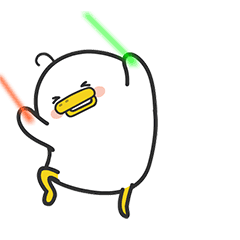
👇👇👇
- 感谢你赐予我前进的力量